كيفية مسح ذاكرة التخزين المؤقت في Amazon Fire TV
يمكن أن تواجه مشاكل في نظام Amazon Fire TV أو على تطبيقاته، ومن بين الحلول الفعّالة، القيام بعملية مسح ذاكرة التخزين المؤقت. إذا لم تكن لديك أي دراية عن كيفية القيام بذلك، تابع خطوات هذا الدليل.

كما نعلم أن ذاكرة التخزين المؤقتموجودة في مختلف الأجهزة، والهدف منها هو تسريع عملية الاستخدام، وذلك عبر تخزين بيانات التطبيقات بشكل مؤقت لكي يسهل تصفحها بشكل أسرع اعتماداً على البيانات المخزنة، بمعنى آخر لا يتم تحميل صفحات التطبيق من الصفر إلا إذا كانت أول مرة تستخدم فيها التطبيق.
ومع ذلك، أحياناً تتلف بيانات ذاكرة التخزين المؤقت مما يسبب بحدوث مختلف المشاكل على التطبيقات. الحل هنا بكل بساطة، هو عملية مسح ذاكرة التخزين المؤقت لجعل التطبيقات يتم تحميلها من الصفر.
ذات صلة: كيفية عرض شاشة الايفون على Fire TV Stick
مسح ذاكرة التخزين المؤقت على Amazon Fire TV
لبدأ العملية، اضغط على زر الصفحة الرئيسية في جهاز التحكم عن بعد الخاص بـ Amazon Fire TV من أجل فتح الواجهة الرئيسية.
ضمن الشاشة الرئيسية، انقر على أيقونة الترس من أجل الدخول للإعدادات كما هو مبين أدناه.
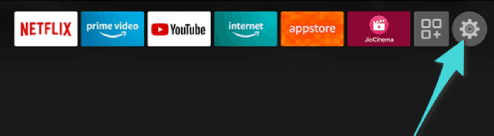
على صفحة الإعدادات، انقر على خيار التطبيقات “Applications”.
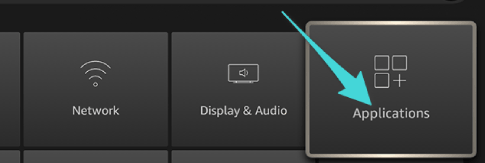
في الواجهة التالية، اختر خيار إدارة التطبيقات المثبتة “Manage Installed Applications”.
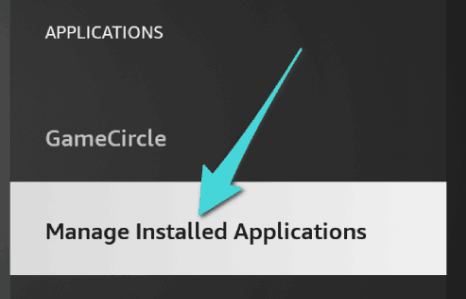
سوف تظهر لك قائمة تشمل جميع التطبيقات المثبتة على جهازك Fire TV. من هناك، حدد التطبيق الذي تواجه فيه مشكلات من أجل مسح ذاكرة التخزين الخاصة به.
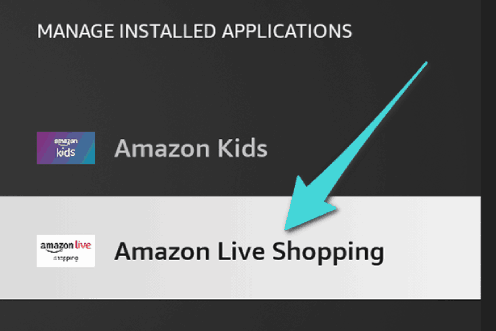
ضمن صفحة التطبيق التي تظهر، انقر على خيار مسح ذاكرة التخزين المؤقت “Clear Cache”.
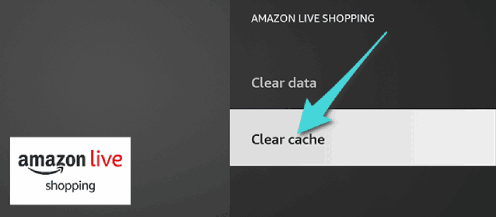
في حالة عدم حل المشكلة بعد مسح ذاكرة التخزين المؤقت، قد تساعدك عملية مسح بيانات التطبيق بشكل كامل عبر النقر على خيار مسح البيانات “Clear data”. ولكن، يجب أن تعلم أن هذا الأمر يؤدي إلى إعادة تعيين التطبيق تماماً، وقد تفقد بعض الأشياء مثل عملية تسجيل الدخول، والتغييرات في إعدادات التطبيق.
لقد تم مسح ذاكرة التخزين المؤقت لهذا التطبيق، يمكنك تكرار نفس العملية مع أي تطبيق آخر باتباع نفس الخطوات.
هذا كل ما في الأمر حول أحد العمليات المهمة التي يجب عليك القيام بها لحل المشاكل التقنية لتطبيق معين. آمل أن يكون مفيد لك هذا الدليل، وبما أنك تستخدم Fire TV، قد تحتاج للتعرف أيظاً على كيفية التحكم في Amazon Fire TV من خلال الهاتف.




